Alternatieven voor Movie Maker
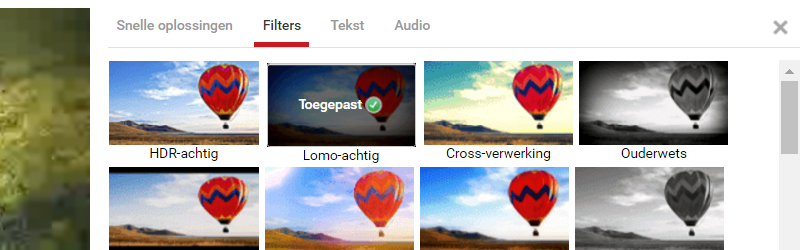
Microsoft trok in 2017 de stekker uit het populaire Movie Maker. Welke andere videobewerkers kunt u gebruiken?
Movie Maker stopt
Movie Maker is onderdeel van het Windows Essentials 2012-pakket. Microsoft heeft besloten om de ondersteuning begin 2017 te staken. Hoewel het programma op de computer blijft werken, kunt u het beter niet meer gebruiken. Microsoft voorziet het programma namelijk niet meer van nieuwe updates. Hierdoor ontstaat er een hoger risico voor gebruikers, omdat veiligheidslekken niet meer worden gedicht. Vanaf 10 januari 2017 kunt u Movie Maker niet meer downloaden. Hieronder leest u wat de gratis alternatieven zijn.
App Foto's
Sinds de Fall Creators Update van Windows 10 is het mogelijk met de app Foto's video's samen te stellen. Deze functie in de app Foto's is de langverwachte opvolger van Windows Movie Maker. In het artikel 'Video's maken met de app Foto's (Windows 10)' leest u hoe het werkt.
Voor deze mogelijkheden hebt u de Fall Creators Update nodig. Lees eventueel de tip 'Welke Windows 10-versie heb ik?'. Hebt u een oudere Windows-versie, lees dan vooral verder!
Videomomenten
Wie een wat oudere versie van Windows 10 of Windows 8.1 gebruikt, kan Videomomenten installeren. Deze app is beschikbaar in de Windows Store. Videomomenten heeft handige basisgereedschappen om een mooie film te creëren. Zo kunt u video's inkorten en favoriete momenten achter elkaar zetten. Verder voegt u bijschriften, achtergrondmuziek en effecten toe.
Videomomenten is vergeleken met Movie Maker gemakkelijker in gebruik. Bovendien is deze app bedoeld om korte films te monteren. De maximale speellengte is namelijk een minuut. Videomomenten is niet geschikt om stukjes van verschillende videobestanden achter elkaar te plakken. Voltooide films kunt u rechtstreeks met vrienden en familie delen. U kunt Videomomenten ook op mobiele toestellen met een aanraakscherm gebruiken.
Lees meer over de app in het artikel 'Filmpjes maken met videomomenten in Windows 10'. Download het vanaf deze plek.
OpenShot Video Editor
Een ander alternatief is OpenShot Video Editor. Net als Movie Maker heeft deze videobewerker een tijdbalk waaraan u favoriete fragmenten achter elkaar monteert.
U kunt video's, muziek en afbeeldingen aan OpenShot Video Editor toevoegen. Sleep deze bestanden vervolgens naar de tijdlijn als u ze voor de film wilt gebruiken. Dit gratis programma heeft allerlei fraaie overgangen, zodat u fragmenten soepel in elkaar over laat lopen. Verder hebt u keuze uit diverse effecten en titels. Bent u op zoek naar een veelzijdige videobewerker, dan zal OpenShot Video Editor u niet teleurstellen.
SeniorWeb heeft geen artikel over OpenShot Video Editor. Download het vanaf deze plek.

